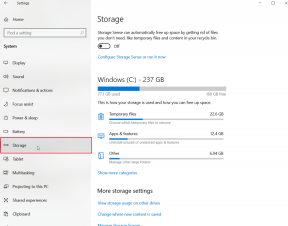A 4 legjobb módja a gyorstárcsázás beállításának Androidon
Vegyes Cikkek / / May 10, 2022
Az okostelefonok megkönnyítik a névjegyek keresését és a számok tárcsázását. Mindazonáltal néhány csapot kell alkalmaznia, mielőtt ténylegesen megteheti hívjon fel. Szerencsére androidos telefonja néhány különböző módot kínál a gyorstárcsázás beállítására kedvenc névjegyei számára.

Ebben a bejegyzésben megosztjuk a gyorstárcsázás beállításának hatékony módjait Android-telefonján. Szóval, térjünk rá.
1. Névjegy hozzáadása a kedvencekhez
Android telefonja lehetővé teszi kedvenc névjegyeinek listájának létrehozását és kezelését, így gyorsan felveheti velük a kapcsolatot anélkül, hogy a címjegyzékben kellene keresgélnie. Hozzáadhat névjegyeket ehhez a listához, és közvetlenül felhívhatja őket. Míg a képernyőképek Samsung telefonról készültek, a névjegyzék vagy a címjegyzék jellemzői szinte ugyanazok maradnak az összes egyedi felülettel rendelkező Android-telefonon.
1. lépés: Nyissa meg a Telefon alkalmazást, és lépjen a Névjegyek lapra. Keresse meg azt a névjegyet, amelyet kedvencként szeretne hozzáadni a felül található keresőeszközzel.


2. lépés: Miután megtalálta, érintse meg a névjegy nevét az információ megtekintéséhez.

3. lépés: Érintse meg a csillag ikont a bal alsó sarokban, hogy hozzáadja a névjegyet a Kedvencekhez.

A hozzáadást követően a névjegy megjelenik a Telefon alkalmazás Kedvencek lapján. Érintse meg a partner nevét a közvetlen hívás kezdeményezéséhez.

2. Névjegy hozzáadása a kezdőképernyőhöz
Ha olyan személy számára állítja be a gyorstárcsázást, aki nem szereti az okostelefonokat, vagy egy idős nagyszülő számára, érdemes lehet közvetlenül a telefon kezdőképernyőjén hozzáadni a névjegyeket. Ehhez használhatja a Közvetlen tárcsázást widget Androidon és adja hozzá a kedvenc személy névjegyét a Kezdőképernyőhöz. Itt van, hogyan.
1. lépés: Érintse meg és tartsa lenyomva bárhol a kezdőképernyő üres részét, és válassza a Widgetek lehetőséget a felugró menüből.

2. lépés: Görgessen végig a listán, és keresse meg a Közvetlen tárcsázás widgetet a Névjegyek alatt. Érintse meg és tartsa lenyomva a widgetet, hogy a kezdőképernyőre helyezze.


4. lépés: Miután hozzáadta őket, a widget megkéri, hogy válasszon egy névjegyet a közvetlen tárcsázási widgethez. Görgessen végig a listán, vagy használja a jobb felső sarokban található keresőt a névjegy megkereséséhez és kiválasztásához.


A widget megérintésével felhívhatja a személyt. Hasonlóképpen, a fenti lépéseket követve beállíthat egy közvetlen hívó widgetet más névjegyek számára.

3. Gyorstárcsázási szám beállítása a Telefon alkalmazásban (Samsung Galaxy telefonok)
Más Android okostelefonokkal ellentétben a Telefon alkalmazás a Samsung Galaxy telefon praktikus gyorstárcsázási funkcióval rendelkezik. Így állíthatja be kedvenc névjegyei gyorstárcsázását.
1. lépés: Nyissa meg a Telefon alkalmazást Samsung Galaxy telefonon.
2. lépés: Érintse meg a hárompontos menü ikont a jobb felső sarokban a Gyorstárcsázási számok kiválasztásához.


3. lépés: A legördülő menüből válassza ki a kapcsolat gyorstárcsázó számát.


4. lépés: Írja be annak a partnernek a nevét vagy telefonszámát, akinek a gyorstárcsázást be szeretné állítani.


Alternatív megoldásként megérintheti a névjegyek ikonját, és kiválaszthat egy számot a névjegyzékből.

5. lépés: Miután kiválasztotta, az alkalmazás hozzáadja a névjegyet a gyorstárcsázó számokhoz. A hívás gyors kezdeményezéséhez hosszan megnyomhatja a hozzárendelt gyorstárcsázó számot a billentyűzeten.

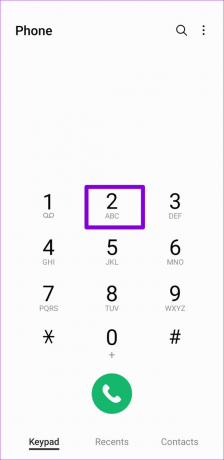
4. Használja a Google Asszisztenst
Az Android telefon virtuális asszisztense is segíthet a számok gyors tárcsázásában. És a legjobb az egészben az, hogy nem kell minden névjegyhez beállítania a gyorstárcsázást.
A hangutasítással történő hívás kezdeményezéséhez először meg kell győződnie arról, hogy engedélyezte Google Asszisztens a telefonon.
A Google Assistant engedélyezése
1. lépés: Nyissa meg a Google alkalmazást a telefonján. Koppintson a profilképére a jobb felső sarokban, és válassza a Beállítások lehetőséget.


2. lépés: Érintse meg a Google Asszisztenst.

3. lépés: Görgessen le, és érintse meg az Általános elemet. Ezután engedélyezze a Google Asszisztens melletti kapcsolót.


4. lépés: Térjen vissza a Google Asszisztens beállítási oldalára, és érintse meg az „Ok Google & Voice Match” lehetőséget.


5. lépés: Engedélyezze az Ok Google melletti kapcsolót.

És készen is van. Megkérheti a Google Asszisztenst, hogy hívjon fel valakit.
A Google Asszisztens segítségével telefonálhat
Megidézheti a Google Asszisztenst az „Ok Google” vagy az „OK Google” ébresztőszavakkal. Amikor megjelenik a Google Asszisztens, úgy beszélhet vele, mint „Hívja [társ neve]”.


A Google Asszisztens felhívja a kapcsolattartó nevéhez társított számot. Így állíthat be gyorstárcsázást, hogy a Google Assistant segítségével más fontos telefonokat hívjon névjegyeket az Androidról.
Érintse meg a tárcsázáshoz
A gyorstárcsázás sok helyzetben jól jöhet. Ezenkívül, ha gyakran hívunk egy személyt, érdemes hozzáadni a számát a gyorstárcsázáshoz, és csökkenteni a híváshoz szükséges lépések számát. A fenti módszerek közül melyiket fogja használni a gyorstárcsázás beállításához Android-telefonján? Tudassa velünk az alábbi megjegyzésekben.
Utolsó frissítés: 2022. május 10
A fenti cikk olyan társult linkeket tartalmazhat, amelyek segítenek a Guiding Tech támogatásában. Ez azonban nem befolyásolja szerkesztői integritásunkat. A tartalom elfogulatlan és hiteles marad.

Írta
Pankil építőmérnök, aki íróként indult az EOTO.tech-nél. Nemrég csatlakozott a Guiding Tech-hez szabadúszó íróként, hogy útmutatásokkal, magyarázókkal, vásárlási útmutatókkal, tippekkel és trükkökkel foglalkozzon Androidra, iOS-re, Windowsra és webre.